Kako ukloniti prijelom stranice u programu Word Online
Iako funkcija prekida stranice u programu Word Online dobro funkcionira kada nemate određene elemente koje trebate pojaviti na određenim stranicama, možda ćete primijetiti da određeni dokumenti zahtijevaju dodavanje ručnih prekida stranice kako bi se postigao željeni format.
Ali s ručnim prekidima stranica može biti teško raditi ako još uvijek uređujete ili dodajete podatke u svoj dokument, pa ćete možda otkriti da je prijelom stranice koji je prethodno bio na pravom mjestu sada netočan. Srećom možete ukloniti prekid stranice u programu Word Online ako je prethodno unesena ručno.
Kako izbrisati prekid stranice u internetskom dokumentu programa Word
Koraci u ovom članku izvedeni su u verziji Google Chromea za stolna računala, ali također će raditi u ostalim stolnim web preglednicima poput Firefoxa i Microsoft Edgea. Imajte na umu da ovaj vodič pretpostavlja da imate ručno umetnut prelom stranice i da ga želite izbrisati. Ovi koraci neće izbrisati automatske prekide stranica do kojih dolazi kada na stranicu dodate dovoljno podataka da je stvorena nova stranica. To se odnosi samo na prijelome stranica koji su ručno dodani u dokument.
1. korak: idite na Word Online na https://office.live.com/start/Word.aspx i prijavite se na svoj Microsoft račun.
2. korak: Otvorite dokument koji sadrži prijelom stranice koji želite ukloniti.

Korak 3: Kliknite redak ispod ručno umetnutog prijeloma stranice da biste tamo postavili pokazivač.
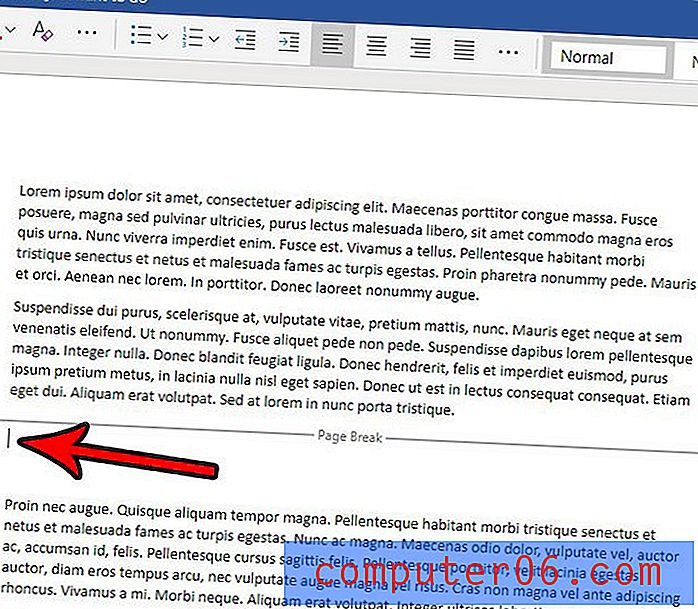
Korak 4: Pritisnite tipku Backspace na tipkovnici za brisanje prekida stranice. Imajte na umu da ćete možda trebati pritisnuti Backspace nekoliko puta ako pokazivač nije bio na početku retka ili ako nije bio na liniji neposredno ispod prijeloma stranice.
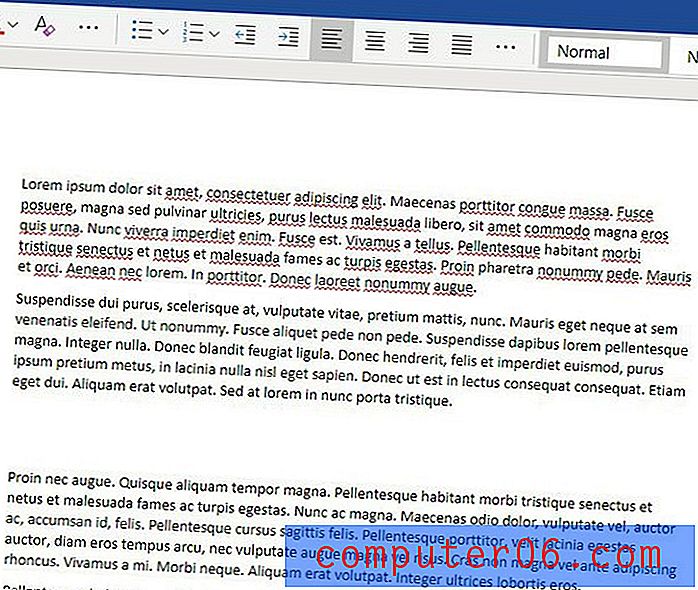
Radite li na dokumentu u verziji za Microsoft Word? Saznajte kako izbrisati prijelom stranice u programu Word 2010 ako gornja metoda ne djeluje na vašu verziju Microsoft Worda.



